win11系统怎么更换开机铃声 win11开机声音更换方法
更新时间:2023-06-22 10:20:00作者:huige
win11系统在开机的时候,默认都是有开机铃声的,但是很多人可能对这个铃声并不喜欢,就想要自己进行更换,但是又因为是新手小白,所以不清楚win11系统怎么更换开机铃声吧,针对此问题,接下来就给大家详细介绍一下win11开机声音更换方法,大家可以一起来看看吧。
方法如下:
1、点击设置
打开电脑,然后点击开始按钮,再点击设置选项。
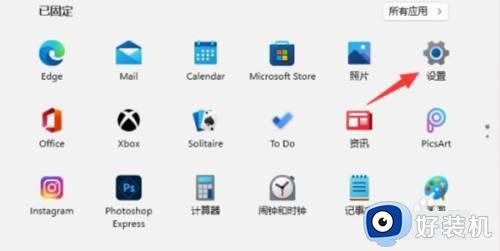
2点击主题
进入设置之后,点击个性化选项,再点击右侧的主题选项。
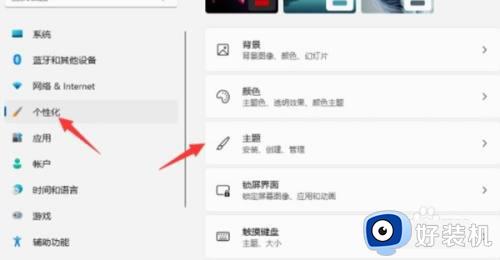
3点击声音
进入主题之后,就能看到有声音选项了,点击即可。
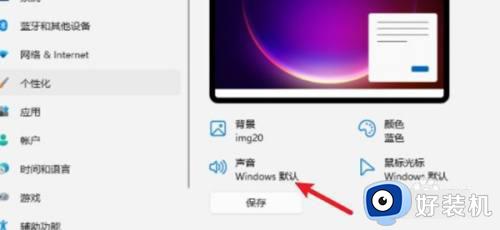
4选择声音
进入声音的设置之后,点击箭头,然后选择声音就好了。
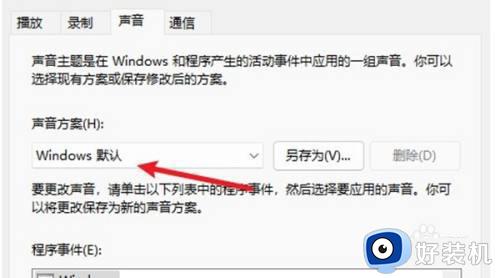
上述给大家介绍的就是win11系统更换开机铃声的详细方法,大家可以学习上述方法步骤来进行更换就可以了,不妨尝试一下吧。
win11系统怎么更换开机铃声 win11开机声音更换方法相关教程
- 怎么更改win11开机声音 win11电脑更换开机声音设置方法
- win11声音的设置方法 win11如何设置声音
- win11扬声器没声音怎么办 更新win11后扬声器无声音修复方法
- win11更新后耳机没声音怎么办 win11更新以后耳机没有声音如何解决
- windows11开机声音怎么开 win11开机声音设置方法
- win11开机音乐怎么改 win11开机音乐更改教程
- win11笔记本插耳机没声音怎么回事 笔记本win11插耳机没有声音如何解决
- 关闭win11开机声音的步骤 win11关机声音在哪关闭
- 电脑扬声器没声音怎么设置win11 更新win11后扬声器无声音修复方法
- win11开机没有声音怎么回事 windows11开机声音没有了如何解决
- win11家庭版右键怎么直接打开所有选项的方法 win11家庭版右键如何显示所有选项
- win11家庭版右键没有bitlocker怎么办 win11家庭版找不到bitlocker如何处理
- win11家庭版任务栏怎么透明 win11家庭版任务栏设置成透明的步骤
- win11家庭版无法访问u盘怎么回事 win11家庭版u盘拒绝访问怎么解决
- win11自动输入密码登录设置方法 win11怎样设置开机自动输入密登陆
- win11界面乱跳怎么办 win11界面跳屏如何处理
win11教程推荐
- 1 win11安装ie浏览器的方法 win11如何安装IE浏览器
- 2 win11截图怎么操作 win11截图的几种方法
- 3 win11桌面字体颜色怎么改 win11如何更换字体颜色
- 4 电脑怎么取消更新win11系统 电脑如何取消更新系统win11
- 5 win10鼠标光标不见了怎么找回 win10鼠标光标不见了的解决方法
- 6 win11找不到用户组怎么办 win11电脑里找不到用户和组处理方法
- 7 更新win11系统后进不了桌面怎么办 win11更新后进不去系统处理方法
- 8 win11桌面刷新不流畅解决方法 win11桌面刷新很卡怎么办
- 9 win11更改为管理员账户的步骤 win11怎么切换为管理员
- 10 win11桌面卡顿掉帧怎么办 win11桌面卡住不动解决方法
